Instalace ovladače pro Canon MP495
Chcete-li používat nové zařízení, musíte nejprve stáhnout a nainstalovat ovladače. V případě tiskárny Canon MP495 to může být provedeno několika způsoby.
Obsah
Instalace ovladačů pro Canon MP495
Existuje mnoho možností, jak získat správný software. Nejúčinnější a cenově nejdůležitější bude diskutováno níže.
Metoda 1: Webové stránky výrobce zařízení
Za prvé bychom měli zvážit programy nabízené oficiálním zdrojem. Tiskárna bude vyžadovat od svého výrobce webový zdroj.
- Navštivte Webových stránek společnosti Canon .
- V záhlaví stránky vyberte "Podpora" . V otevřeném seznamu byste měli otevřít "Stahování a nápověda" .
- Když přejdete do této části, objeví se okno pro vyhledávání. Vyžaduje vstup do modelu tiskárny Canon MP495 a počkejte na výsledek, na který chcete kliknout.
- Pokud zadáte správné jméno, otevře se okno s informacemi o zařízení a dostupných programech. Přejděte dolů do části "Ovladače" . Chcete-li spustit stahování, klikněte na ovladač "Stáhnout" .
- Před stahováním se otevře okno s textem smlouvy. Chcete-li pokračovat, klikněte na tlačítko dolů.
- Po dokončení stahování spusťte výsledný soubor a v okně instalátoru klepněte na tlačítko "Další" .
- Přečtěte si podmínky smlouvy a pokračujte kliknutím na tlačítko "Ano" .
- Určete způsob připojení zařízení k počítači a zaškrtněte políčko vedle příslušné položky a pak klikněte na tlačítko "Další" .
- Počkejte, dokud nebude instalace dokončena, poté bude přístroj připraven k použití.
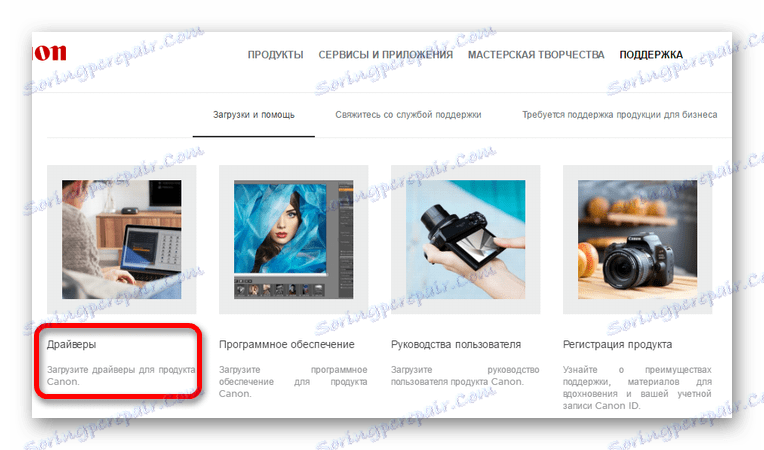


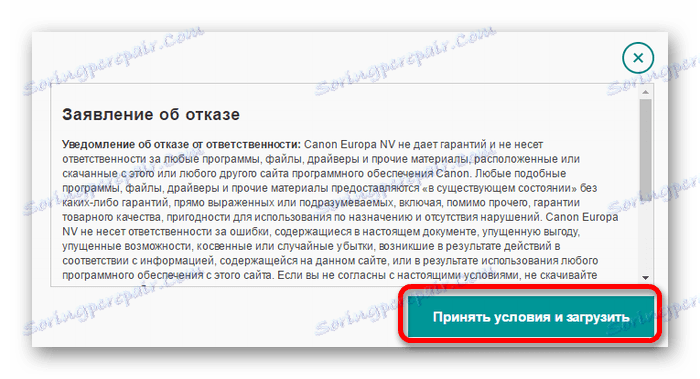
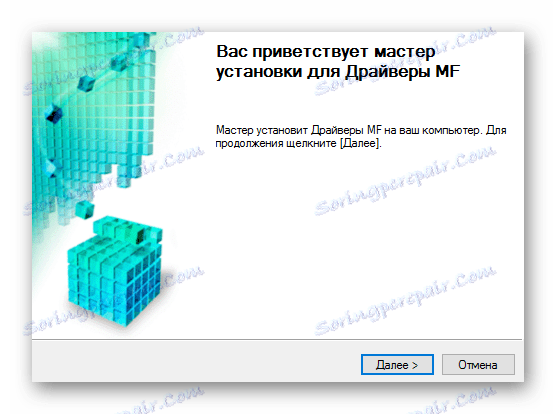
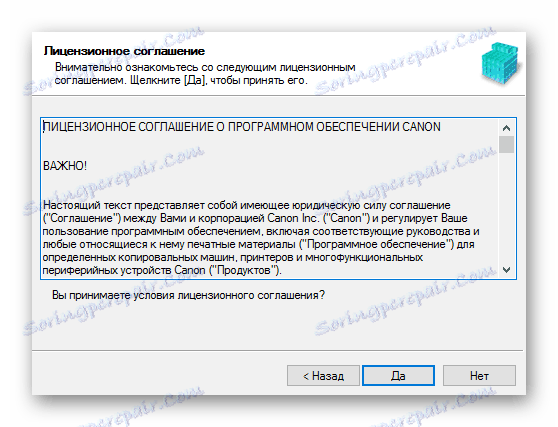
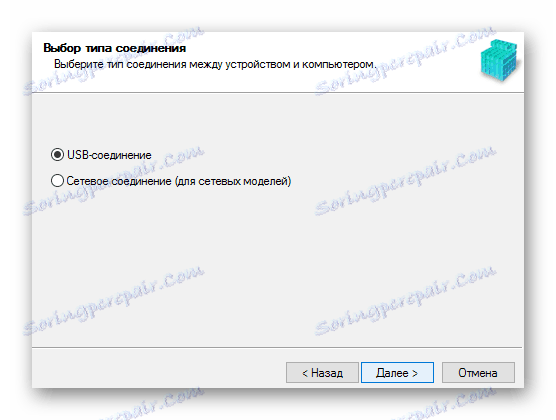
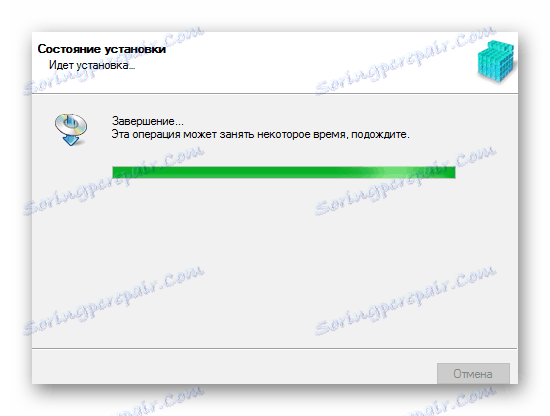
Metoda 2: Specializovaný software
Kromě oficiálních programů můžete odkazovat na software třetích stran. V tomto případě není třeba vybrat software v souladu s výrobcem nebo modelem zařízení, protože podobný software je stejně efektivní pro jakékoliv zařízení. Díky tomu si můžete stáhnout ovladače nejen pro jednu tiskárnu, ale také zkontrolovat celý systém pro zastaralé a chybějící programy. Popis nejúčinnější z nich je uveden ve zvláštním článku:
Přečtěte si více: Programy pro instalaci ovladačů
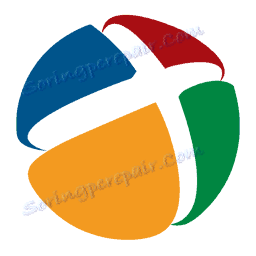
Zejména bychom se měli zmínit o jednom z nich - Řešení DriverPack . Tento program je pro běžné uživatele snadný a snadno pochopitelný. Mezi dostupné funkce kromě instalace ovladačů je vytvoření bodů obnovy. Jsou nutné, pokud jsou po aktualizaci problémy, protože mohou vrátit počítač do původního stavu.
Lekce: Práce s řešením DriverPack
Metoda 3: ID tiskárny
Kromě možností, které používají programy třetích stran, byste se měli zmínit o možnosti automatického stahování a hledání ovladačů. Pro ni bude muset uživatel znát ID zařízení. Můžete to provést přes "Správce úloh" . Najděte potřebná data otevřením "Vlastnosti" vybraného zařízení. Poté je třeba zkopírovat přijaté hodnoty a zadejte do vyhledávacího pole na jednom ze stránek, které se specializují na nalezení požadovaného softwaru pomocí ID. Tato metoda je relevantní, pokud standardní programy neposkytly požadovaný výsledek. Pro Canon MP495 jsou tyto hodnoty vhodné:
USBPRINTCANONMP495_SERIES9409

Přečtěte si více: Vyhledejte ovladače pomocí ID
Metoda 4: Systémové programy
Jako poslední možnou možnost instalace ovladačů je třeba zmínit dostupné, ale neefektivní využití možností systému. Chcete-li spustit instalaci v tomto případě, nemusíte stahovat další software.
- Najděte a spusťte "Hlavní panel" pomocí nabídky "Start" .
- Otevřete "Procházet zařízení a tiskárny" , která se nachází v části "Hardwarová a zvuková zařízení" .
- Chcete-li přidat nový hardware do seznamu dostupných zařízení, klepněte na tlačítko Přidat tiskárnu .
- Systém automaticky spustí skenování. Pokud je tiskárna nalezena, klikněte na její název a klikněte na "Instalovat" . Pokud hledání selže, vyberte možnost "Požadovaná tiskárna není uvedena" .
- Zobrazené okno obsahuje několik položek. Chcete-li pokračovat v instalaci, vyberte spodní - "Přidat místní tiskárnu" .
- Určete port připojení. Tento parametr lze definovat automaticky, ale může být změněn. Po dokončení těchto kroků klikněte na tlačítko "Další" .
- Dva seznamy budou představeny v novém okně. Musí si vybrat výrobce - Canon a pak najít model sám - MP495.
- V případě potřeby vytvořte nový název pro zařízení nebo použijte dostupné hodnoty.
- Nakonec nakonfigurujete sdílený přístup. V závislosti na tom, jak chcete zařízení používat, zaškrtněte políčko vedle požadované položky a zvolte "Další" .
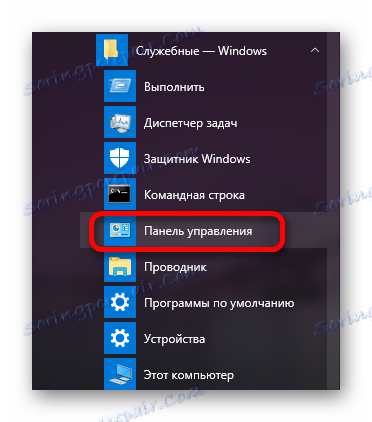
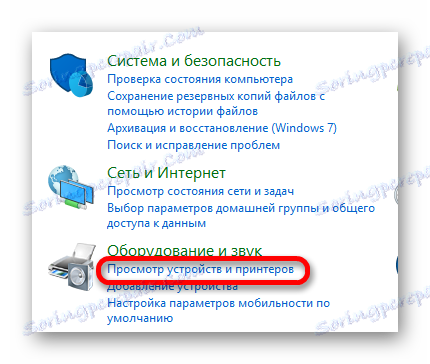
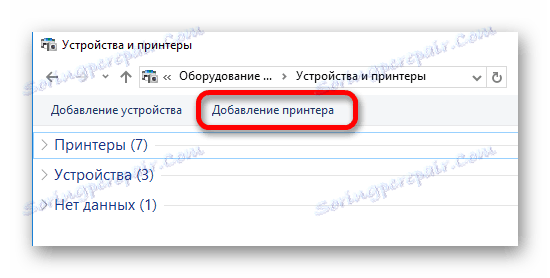
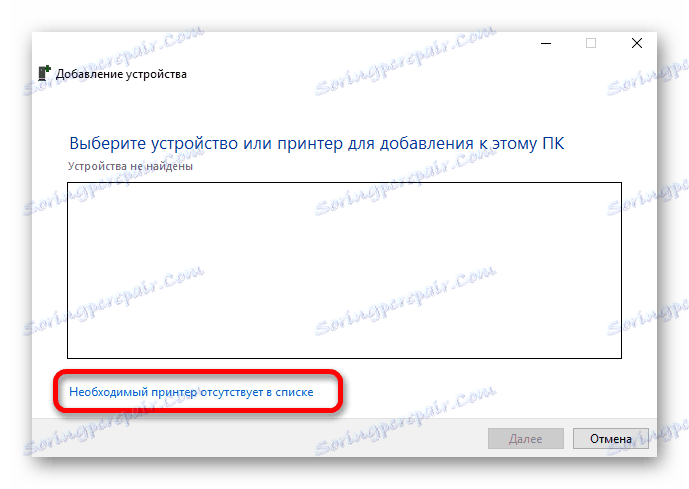
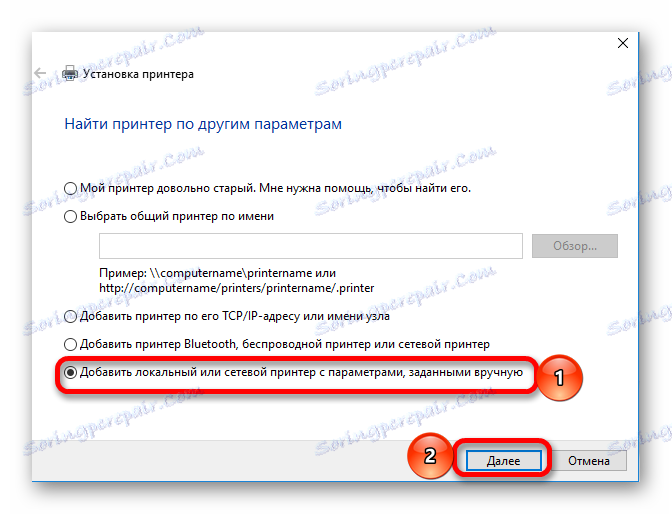
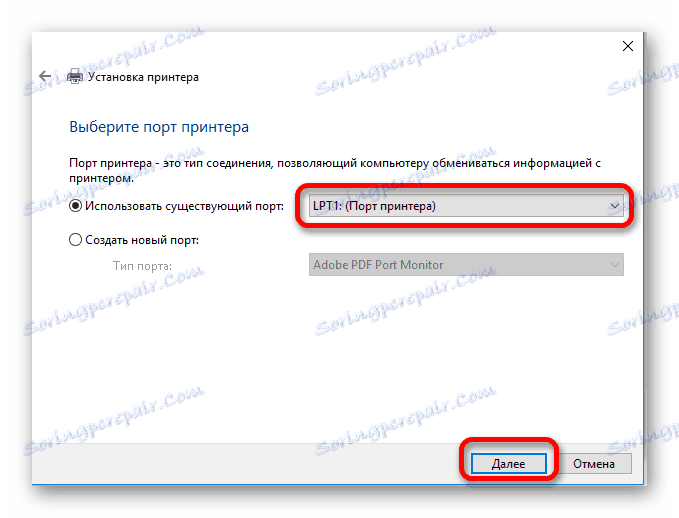
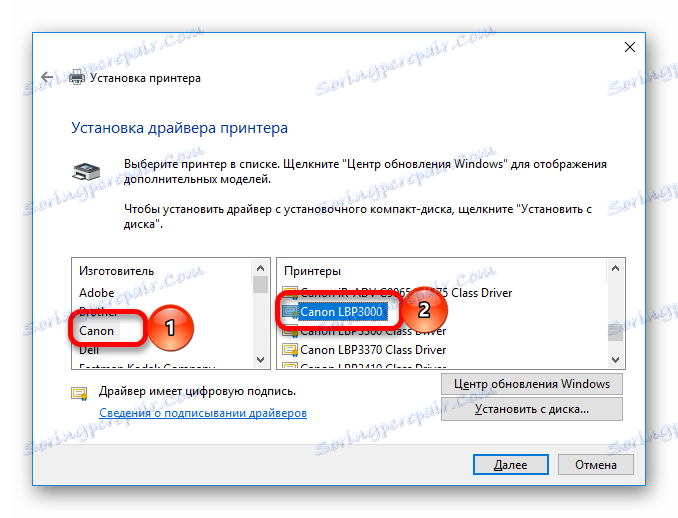

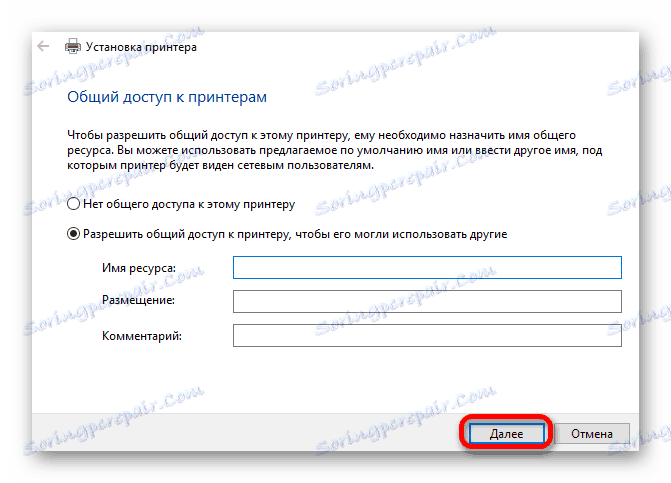
Každá z výše uvedených možností instalace netrvá dlouho. Uživatel musí pro sebe určit nejvhodnější.